
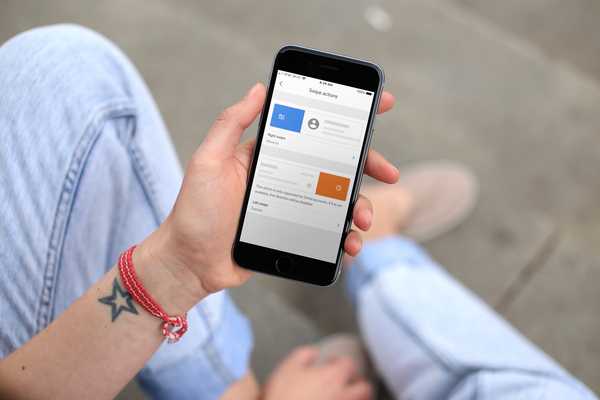
Hvis du bruker Gmail-appen på iPhone-en din, vet du at den har noen ganske kule funksjoner. Du kan raskt sende inn en e-post, bruke gjengede samtaler og svare på hendelser i Google Kalender.
Nå gir appen deg noe som ligner på Mail-appen din med forbedrede sveipehandlinger. I stedet for bare å arkivere og slette, kan du flytte, arkivere, merke eller snooze meldingene dine med enkle bevegelser. Slik kan du tilpasse sveipe handlinger fra Gmail på iPhone.
Tilpass Gmail-sveip handlinger
Åpne Gmail-appen på iPhone, og følg deretter disse trinnene for å tilpasse sveipehandlingene.
1) Trykk på knappen øverst til venstre for å åpne sidemeny.
2) Bla til bunnen og velg innstillinger.
3) Velge Sveip handlinger.
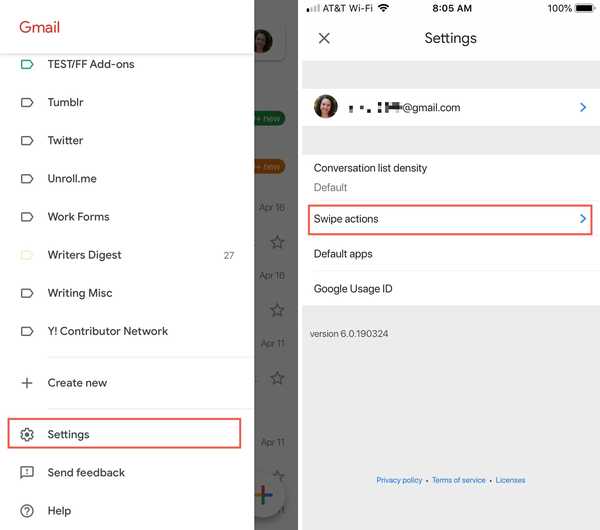
4) Trykk på pilen ved siden av Sveip til høyre og så Sveip til venstre og velg handlingen som skal gjelde. Du kan velge mellom arkiv, søppel, merke som lest / ulest, snooze, flytte til og ingen.
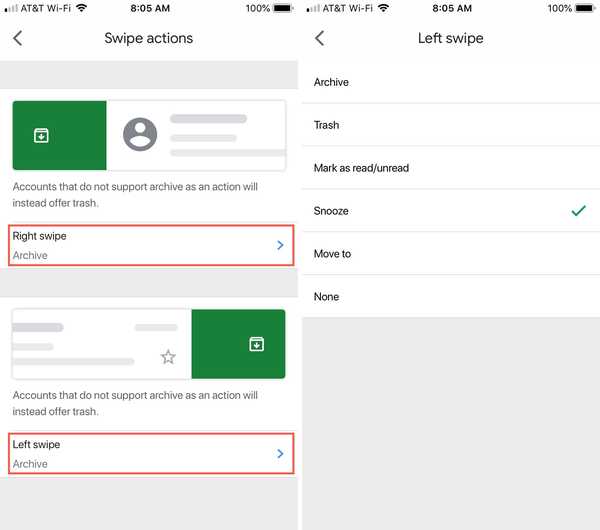
Det kan hende du ser en merknad på skjermen for Sveip-handlinger etter at du har valgt. Hvis for eksempel e-postkontotypen din ikke støtter arkiv, går meldingen til søppel i stedet. Og hvis det ikke støtter snoozing, vil sveiperetningen deaktiveres.
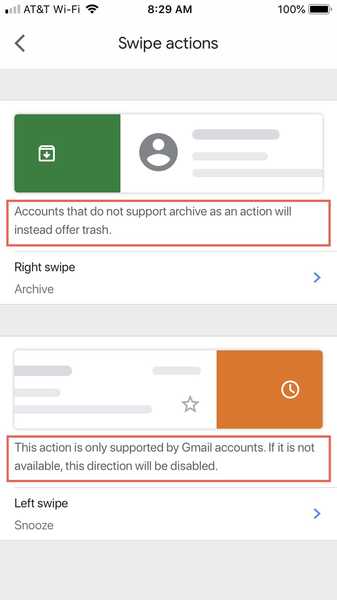
Når du er ferdig, kan du bruke pil øverst til venstre for å gå tilbake til hovedinnstillingsskjermen for app, og trykk deretter på X for å gå tilbake til innboksen.
Gjør mer med Gmail
For andre tips og opplæringsprogrammer, sjekk de relaterte Gmail-artiklene.
- Slik oppretter du et Gmail-alias
- Hvordan lage e-postregler via filtrering i Gmail
- 2 praktiske Gmail-e-postadressetriks du bør kjenne til
Pakk den opp
Denne Gmail-appfunksjonen er kanskje ikke ødeleggende, men den er absolutt praktisk. Liker du å sveipe handlinger som disse for å bla gjennom innboksen raskere? Gi oss beskjed om tankene dine.










